Подробная настройка интернета byfly
- Только что подключились к интернету byfly (информативная статья что такое интернет)
- Переустановили операционную систему Windows
- Пропало (удалено) подключение
- И других ситуациях
В том числе на балансе есть деньги, потому, что, если будет минус соответственно ничего не получится. Чтобы убедиться в этом следует позвонить в справочную службу Белтелеком по номер 123 (бесплатно с домнего телефона, платно с мобильного).
Сначала всё-таки проверим, соединены ли основные кабели, это недолго, но иногда позволяет сэкономить много времени:
- К модему должен идти телефонный кабель
- Также он должен быть включён в розетку
- От модема должен идти сетевой кабель в системный блок, рядом с входом должна гореть или мигать лампочка
- Это, в общем, всё, что необходимо
Далее порекомендуем проверить связь компьютера и модема – это просто и быстро
Для этого мы заходим в браузер Internet Explorer (он стандартный, всегда присутствует в ОС Windows), причём правильное отображение в других браузерах не гарантируется, даже скажу более, часто в них недоступны некоторые настройки. Так, что используем исключительно Explorer.
Чтобы проверить связь с модемом, нам следует зайти на него, делается это так – в адресной строке Explorera пишем такие цифры: 192.168.1.1 или 192.168.0.1 (иногда они могут отличаться, плюс часто они написаны на самом модеме внизу).
Я проверяю на модеме Промсвязь ZXV10 H208L в статье настройка Промсвязь H201L / H208L в режим — Router описано, как он настраивается. После ввода адреса появляется страница входа.
Вообще этого нам достаточно, поскольку, если эта страница появилась (а не, к примеру, запись – страница не найдена), то связь с модемом есть и нам остаётся только создать подключение byfly. Но, если вам ещё понадобится зайти в настройки, тогда здесь нужно ввести стандартные значения, обычно это admin и admin (конечно, если их не изменили).
Хотя даже, если и изменили, то, чтобы вернуть стандартные admin и admin нужно сбросить настройки на заводские, то есть обнулить их до первоначальных. Обычно делается это нажатием на отверстие reset иголкой или чем-то схожим тонким. В итоге после этой проверки можем настроить интернет.
Создание подключения
Делаем это так – переходим по следующему пути (в «виндовс 7» в статье как ускорить компьютер описано, как придать скорости вашему ПК):
- Пуск
- Панель управления
- Сеть и internet
- Центр управления сетями
- Настройка нового подключения
- В открывшемся окне нажимаем «далее»
- Создать новое подключение
Теперь в верхней строке записываем номер договора byfly, это цифры и к ним добавляем также @beltel.by в итоге у вас там должно быть записано примерно так – 2337001504203@beltel.by
Вторая строка это пароль, обычно это номер вашего домашнего телефона, но, если вы меняли его, значит, запишите тот, новый на который поменяли.
После, создать, далее, далее и закрыть.
Если всё сделали правильно, то у вас на панели задач возле часов справа появится высокоскоростное подключение к интернету byfly. Теперь нужно просто нажать на него и выбрать «подключить». Далее появится окно, в котором нужно нажать подключить и всё интернет должен включиться.
Теперь вам осталось только запустить браузер для посещения сайтов и их страниц. Рекомендуем ознакомиться со статьёй, как убрать всплывающую рекламу в опере. Плюс, конечно же, очень важно выходя в глобальную сеть иметь защиту от вирусов, более подробно об этом можно прочитать в статье антивирусная защита.
Вернуться на главную страницу
- 20Мне понравилось
- 11Мне непонравилось
Извините! Но вы уже оставили свой голос.
- 16 апреля 2015
ШАГ 1: Открываете меню Start оно же Пуск. далее выбираем Панель управления
ШАГ 2: На панели управления открываете вкладку Сеть и Интернет.
ШАГ 3: Выбираете Центр управления сетями и общим доступом.
ШАГ 4: Выбираете Настройка нового подключения или сети .
ШАГ 5: Далее в появившемся окне выбираете пункт Подключение к Интернету.
ШАГ 6: Отобразиться высокоскоростного подключения. Щелкните на иконке модема
ШАГ 7: Введите в поля Имя пользователя и Пароль соответственно логин (соответствует номеру договора) и пароль, вы получаете у работников РУП «Белтелеком» . Нажмите кнопку «Подключить»
ШАГ 8:Выбираете подключение и сети.
ШАГ 9:Выбираете Изменение параметров адаптера.
ШАГ 10:Правой кнопкой на мышке нажимаете на ярлык Byfly.
ШАГ 11: Добавление ярлыка на рабочий стол.
ШАГ 12: Выбираете ДА.
ШАГ 13:Нажимаете подключится.
Так же вы всегда можете прибегнуть к услугам квалифицированного специалиста через страничку контакты . Быстрая компьютерная помощь. Абонентское обслуживание компьютеров. Услуги системного администратора в Минске.
Перечень предоставляемых услуг

- https://rempc.by/set-i-internet/nastrojka-interneta-byfly.html
- https://www.adminim.by/sovetyi/nastroyka-pppoe-soedineniya-na-windows-7-dlya-byfly/
- http://nastroika-pk.blogspot.com/p/byfly-windows7.html

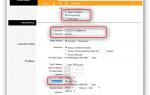 Как создать подключение ByFly на ОС Windows XP
Как создать подключение ByFly на ОС Windows XP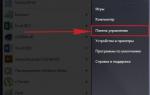 Настройка роутера ASUS RT-N66U
Настройка роутера ASUS RT-N66U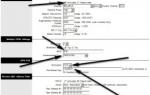 Как правильно настроить модем Промсвязь М-200 А
Как правильно настроить модем Промсвязь М-200 А


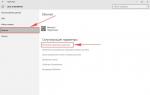 Настройка WIFI DIR-620, пароль
Настройка WIFI DIR-620, пароль 192.168.1.1 admin — Входим и настраиваем роутер самостоятельно!
192.168.1.1 admin — Входим и настраиваем роутер самостоятельно!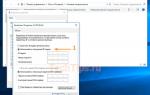 Настройка сетевой карты и РРPоЕ соединения в Windows XP
Настройка сетевой карты и РРPоЕ соединения в Windows XP Как настроить роутер TP-Link серии N в качестве точки доступа? (новый интерфейс)
Как настроить роутер TP-Link серии N в качестве точки доступа? (новый интерфейс)